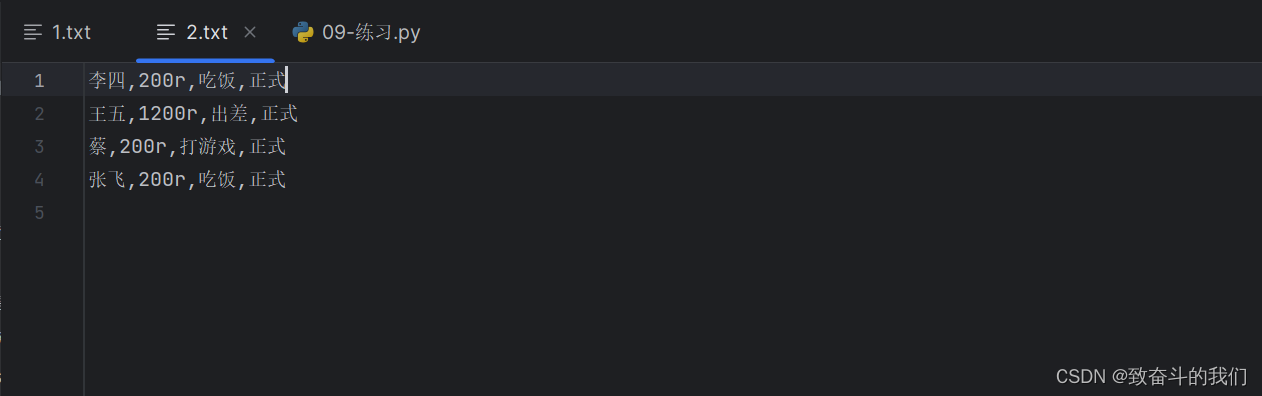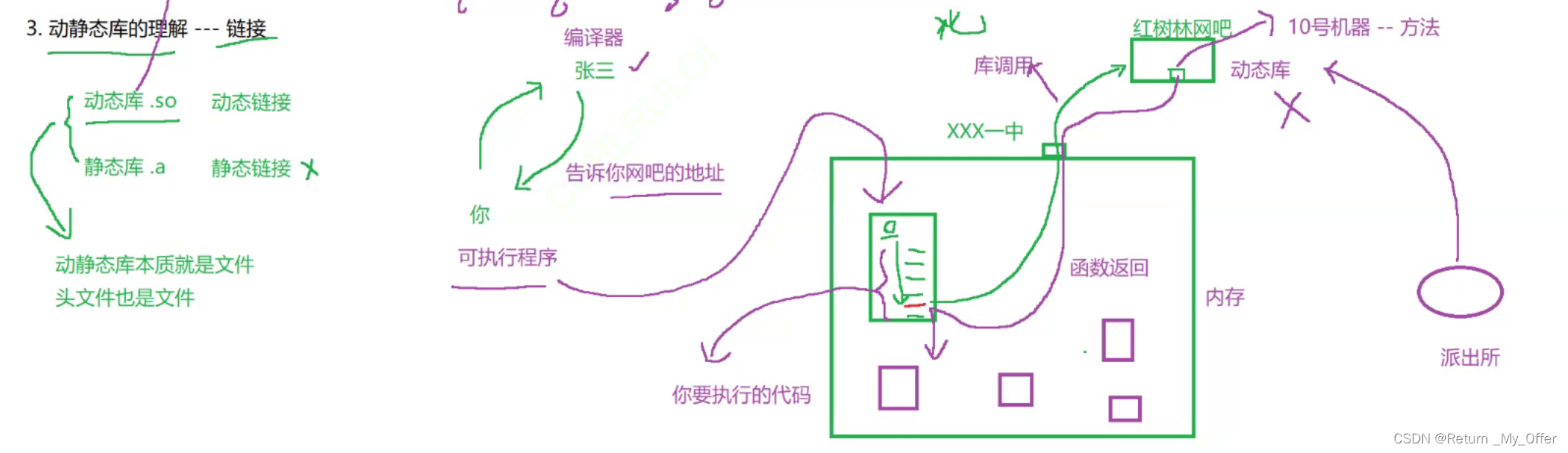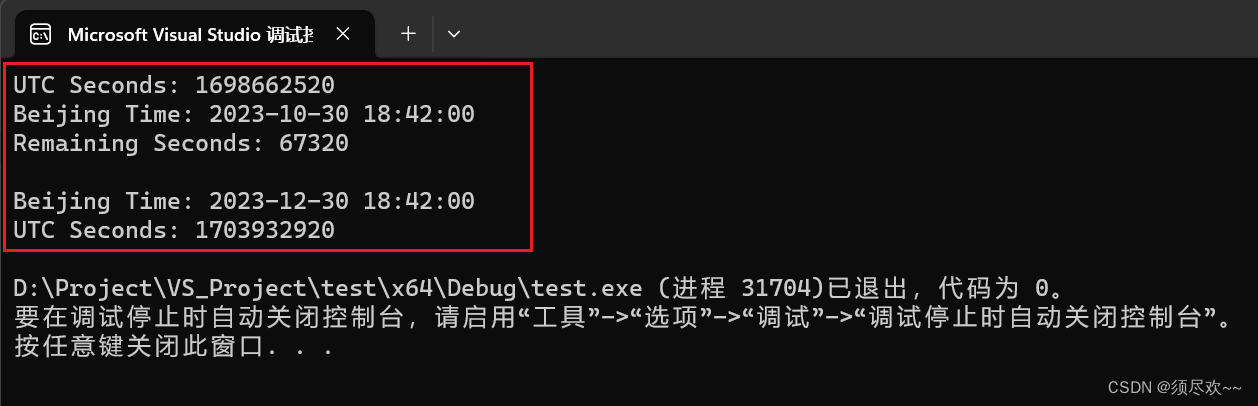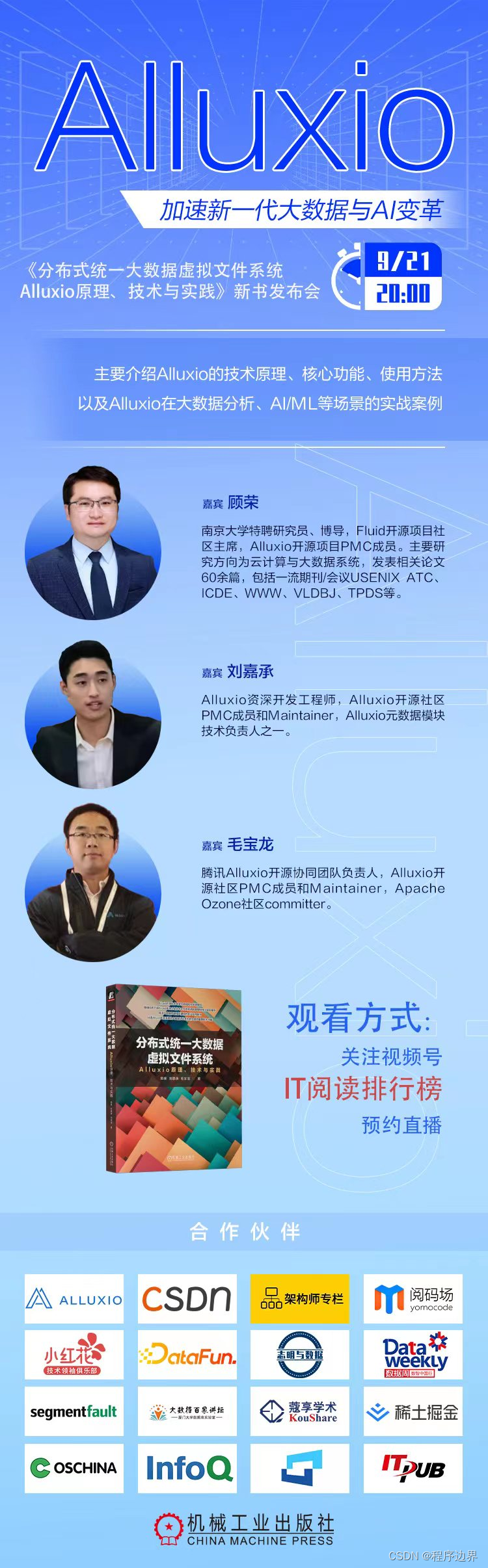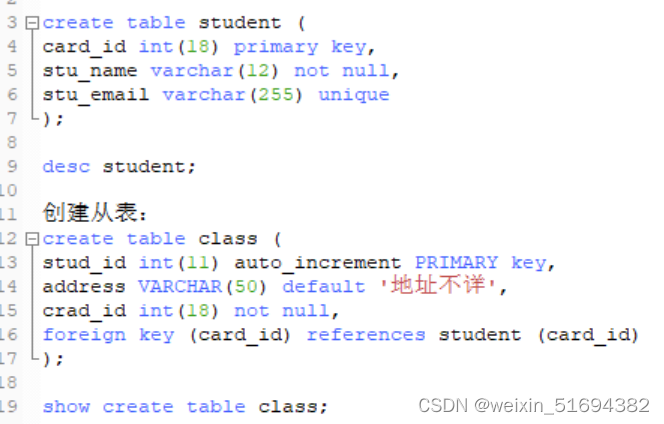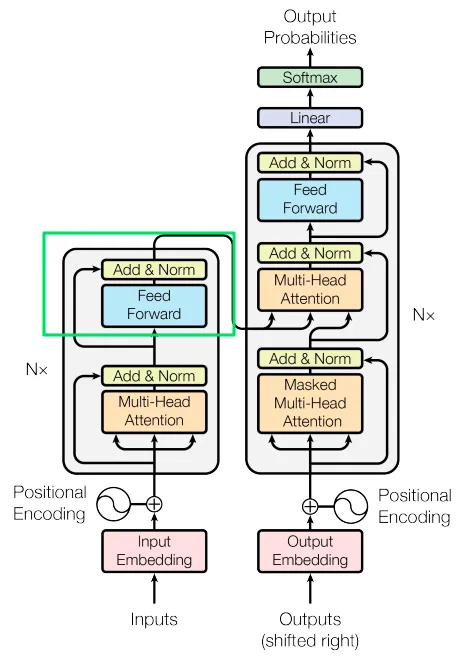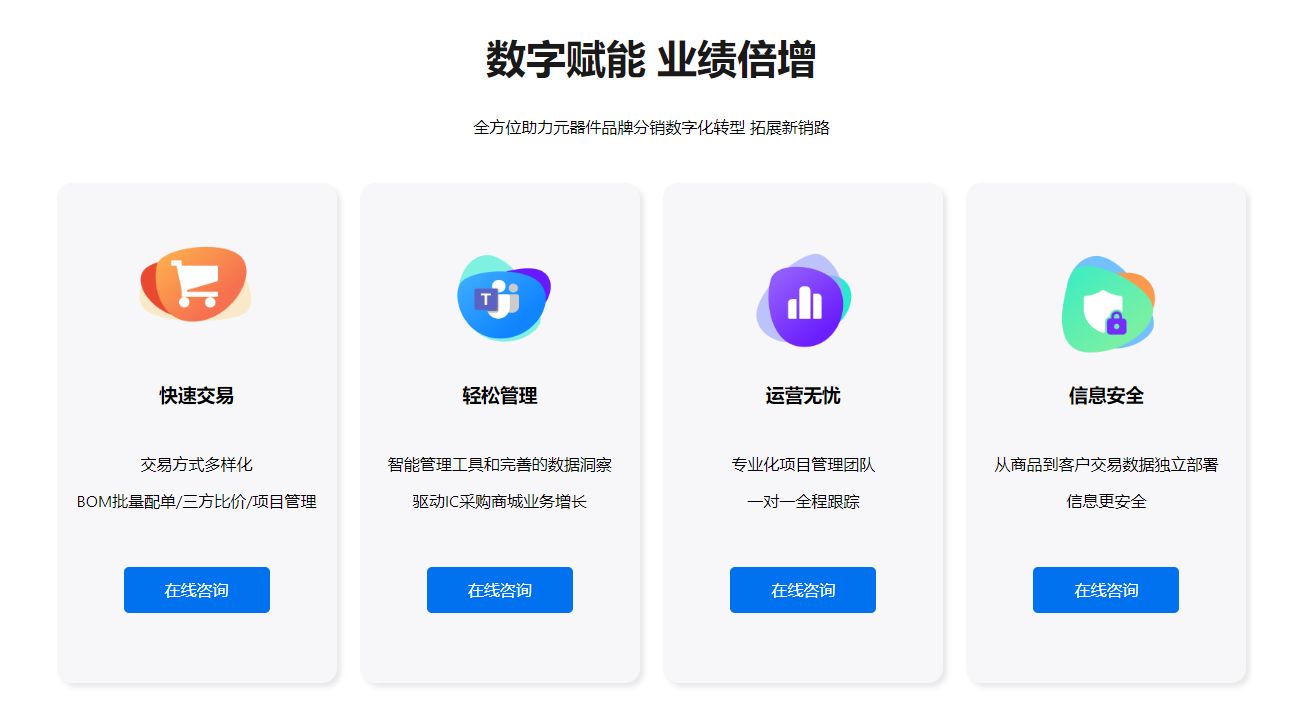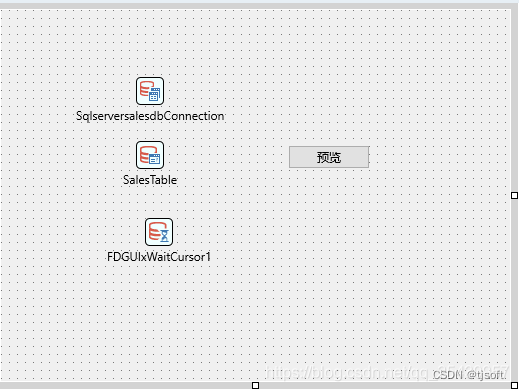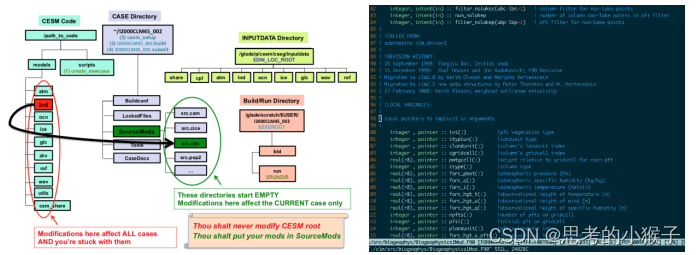使用3D max软件时,有新手朋友反馈说,为什么3dmax选择区域怎么改不了?
还有就是3dmax选择区域不显示该怎么办?
或者是3dmax选择区域变成圆形了。
针对以上这几类问题,只要掌握这几种方法就可以。小编整理了几种3D max选区的方法,大家后期用到时,能大大提高3 Dmax的操作流畅性,提高工作效率!
今天通过这个平面案例来说明。它创建了一个平面,并切换到点层次。
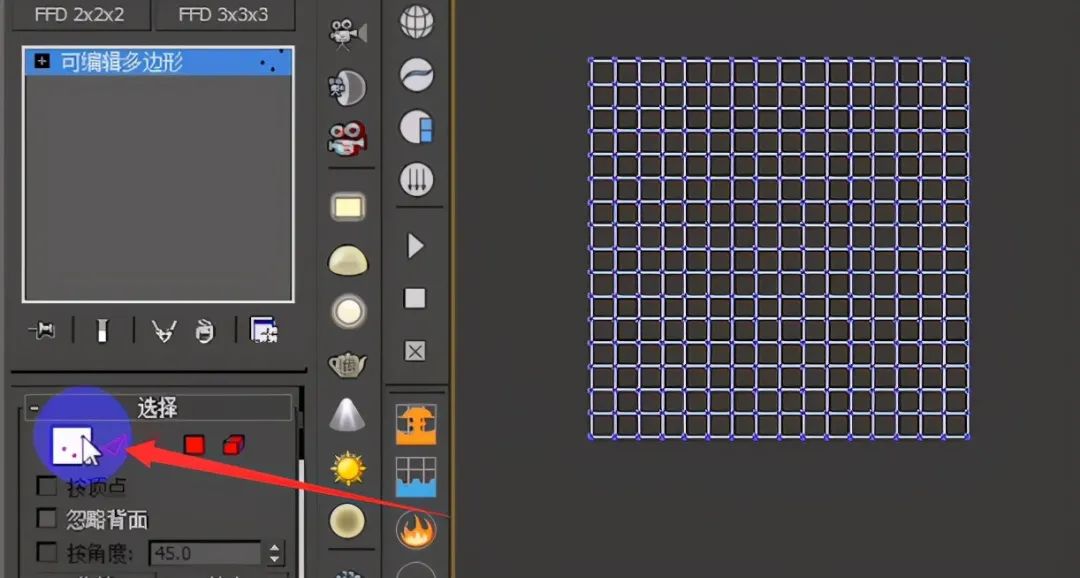
技巧一、矩形选择区,它是以矩形框的方式进行选择的。
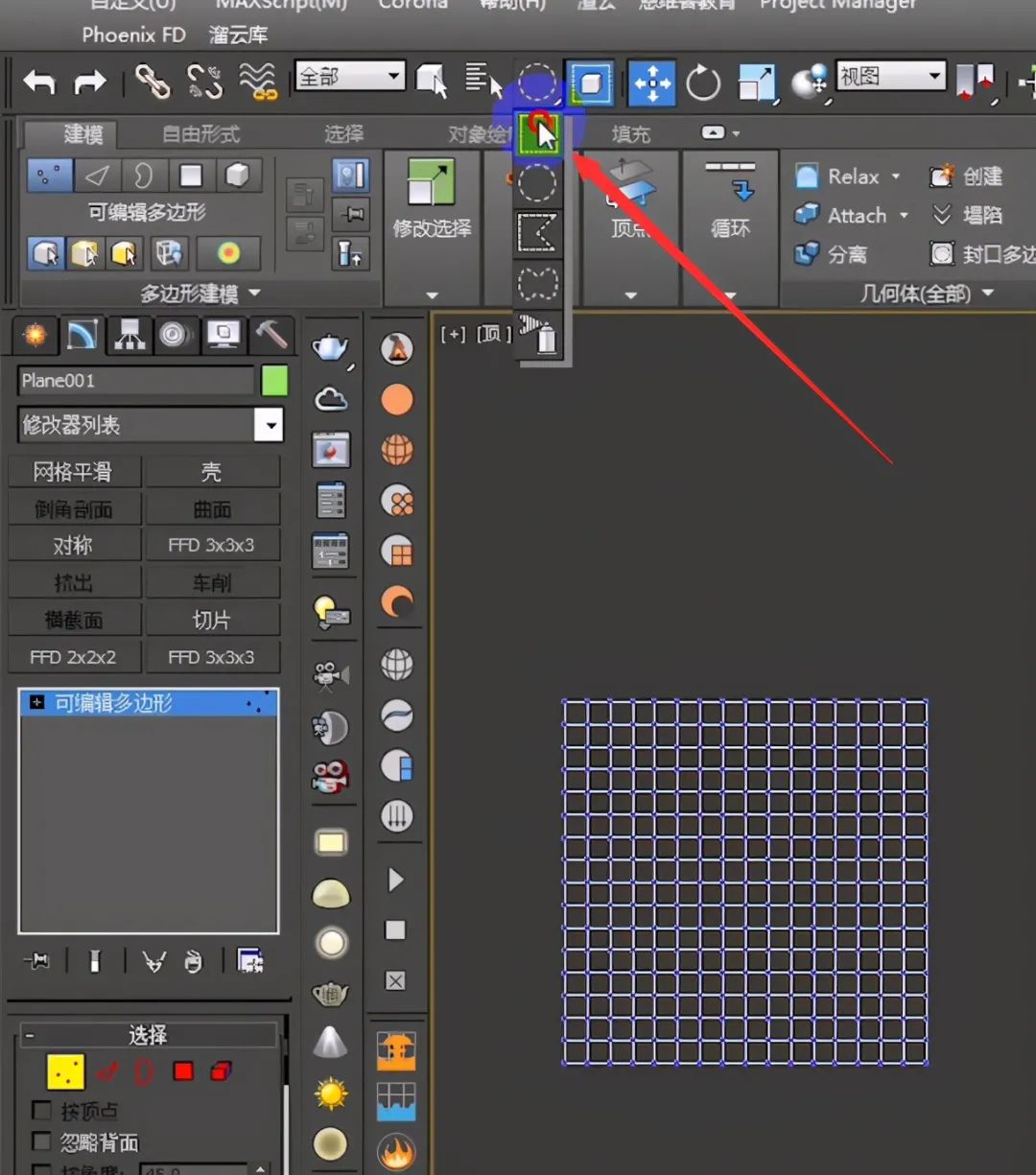
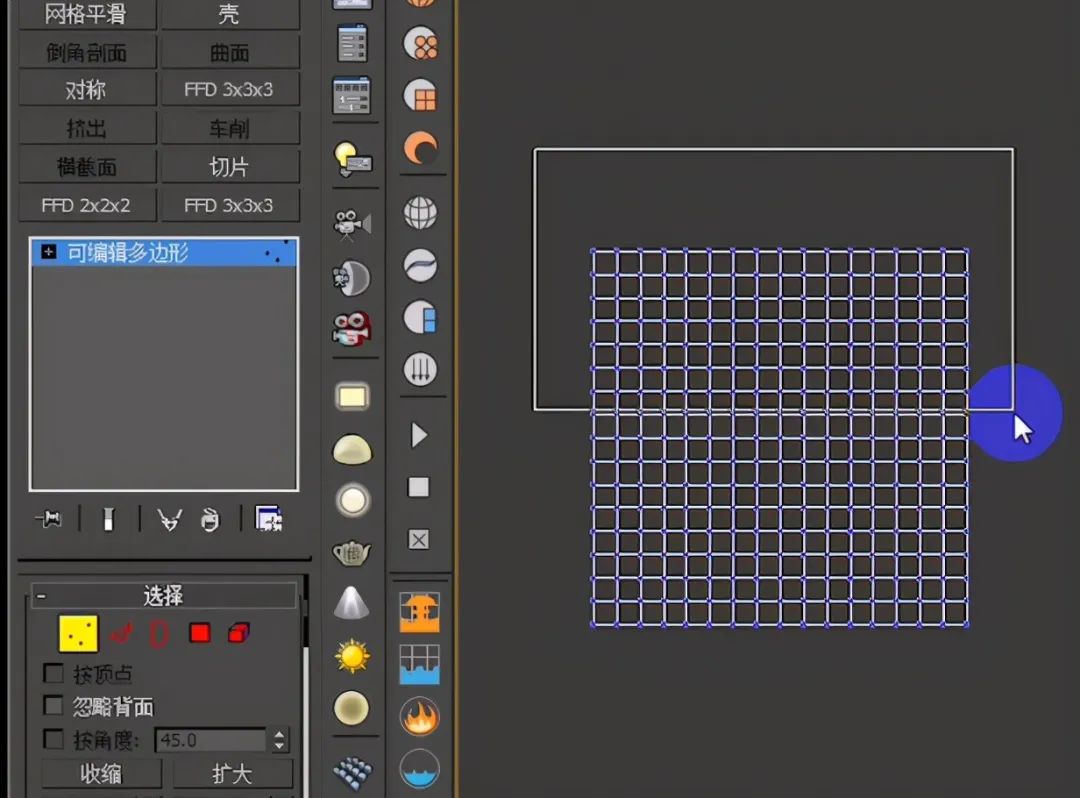
技巧二、圆圈选择区,用圆圈的方式来进行选择。
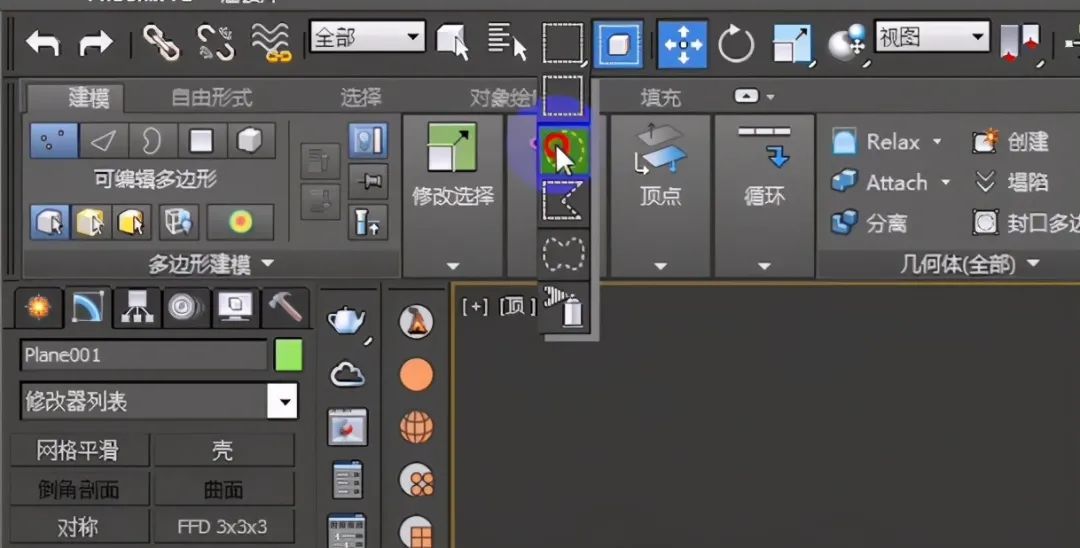
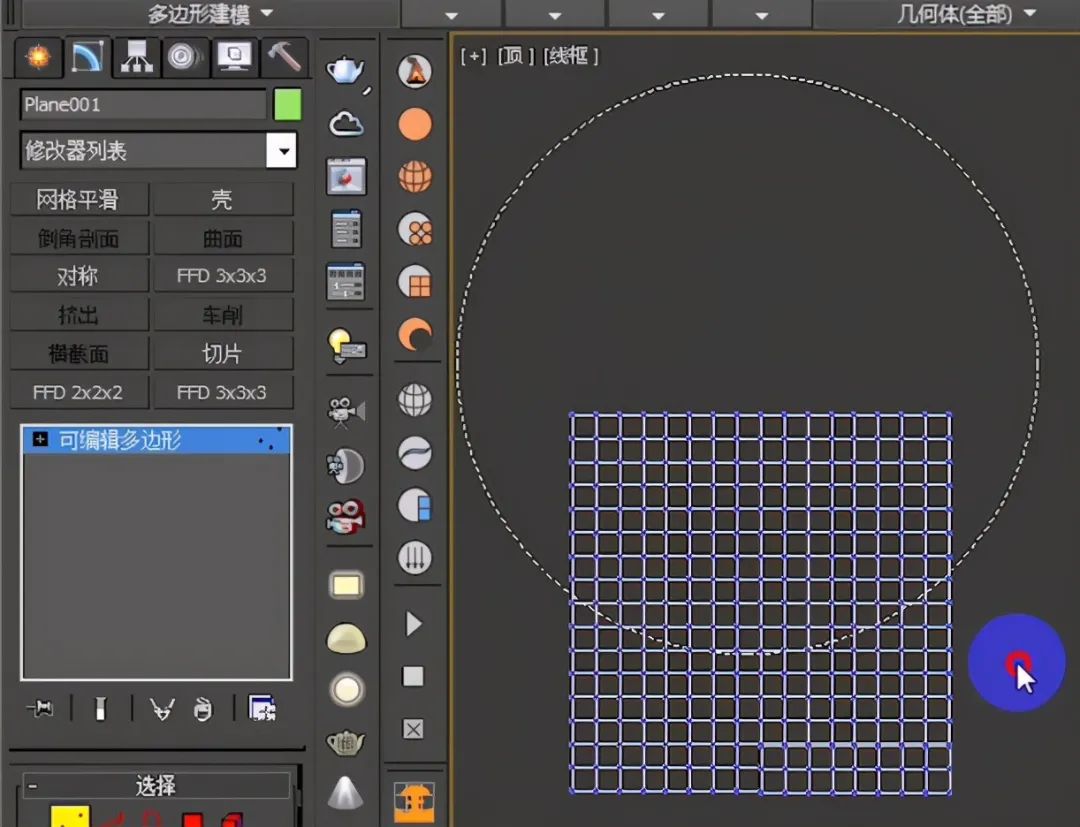
技巧三、围栏形式,我们采用画线的方式,只要在网上就可以选择。
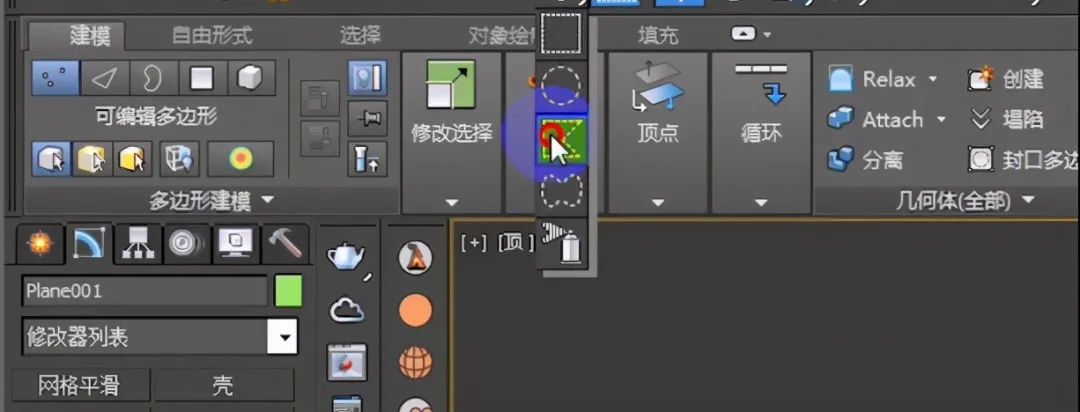
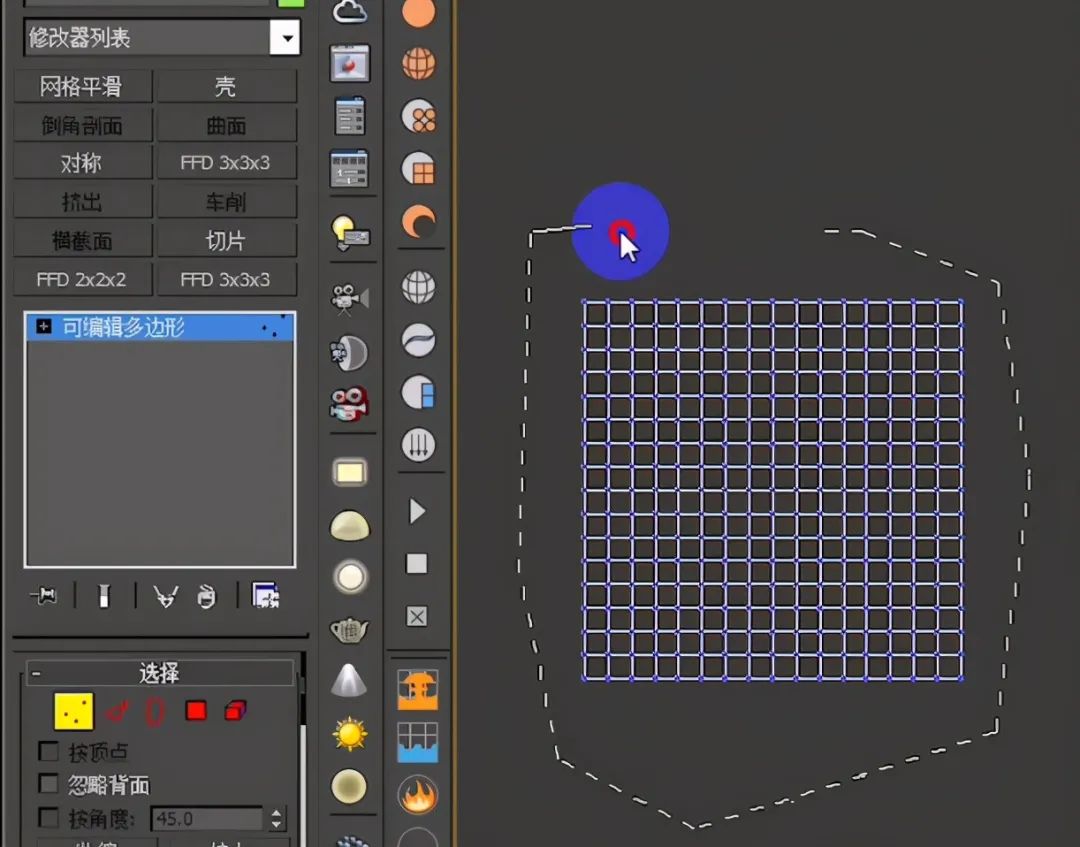
技巧四、套索形式,选择以画圈形式作画。
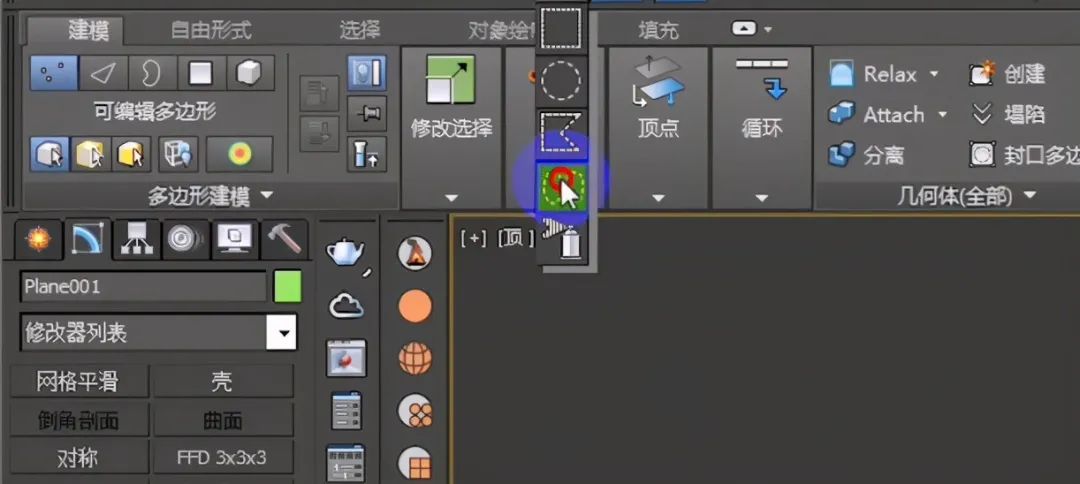
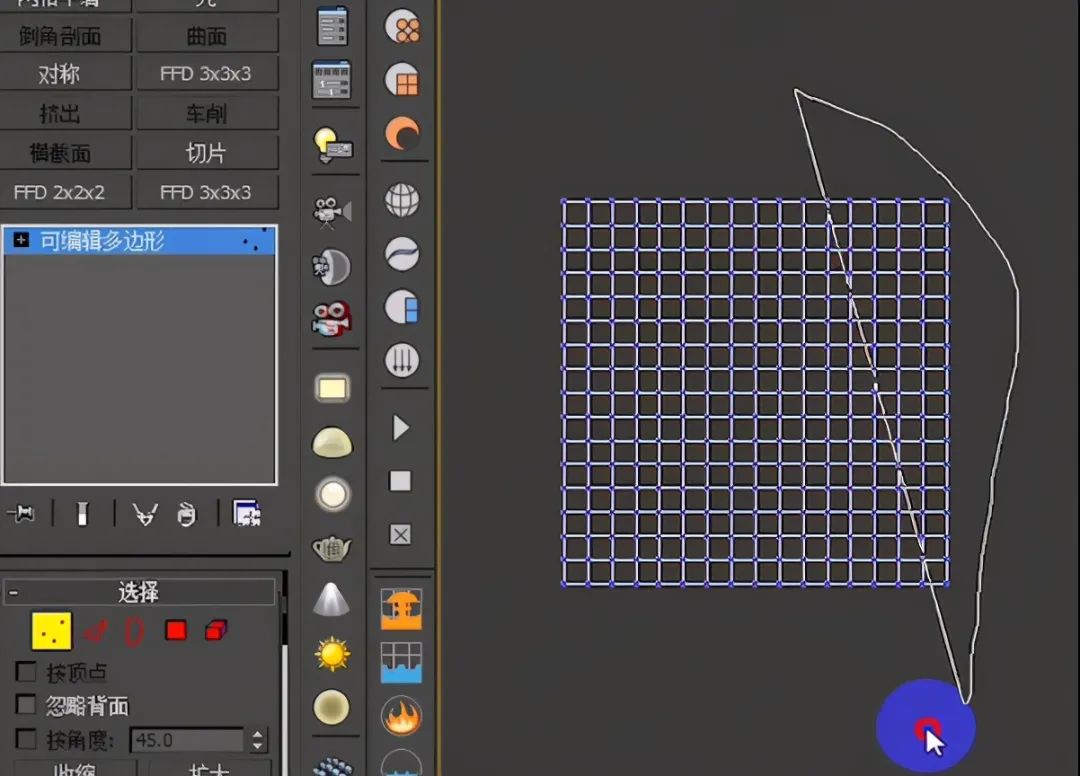
技巧五、涂色形式,即在鼠标经过的地方选择绘制选择区。
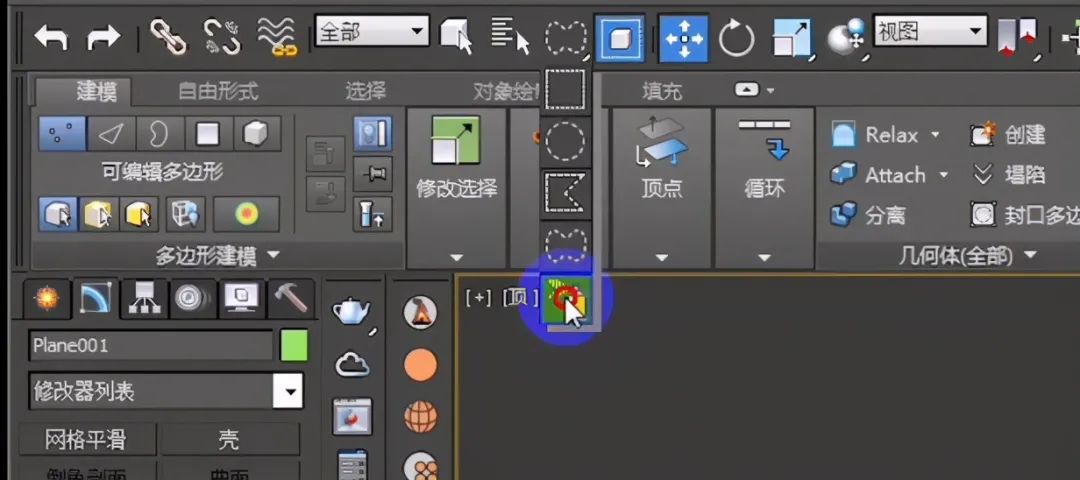
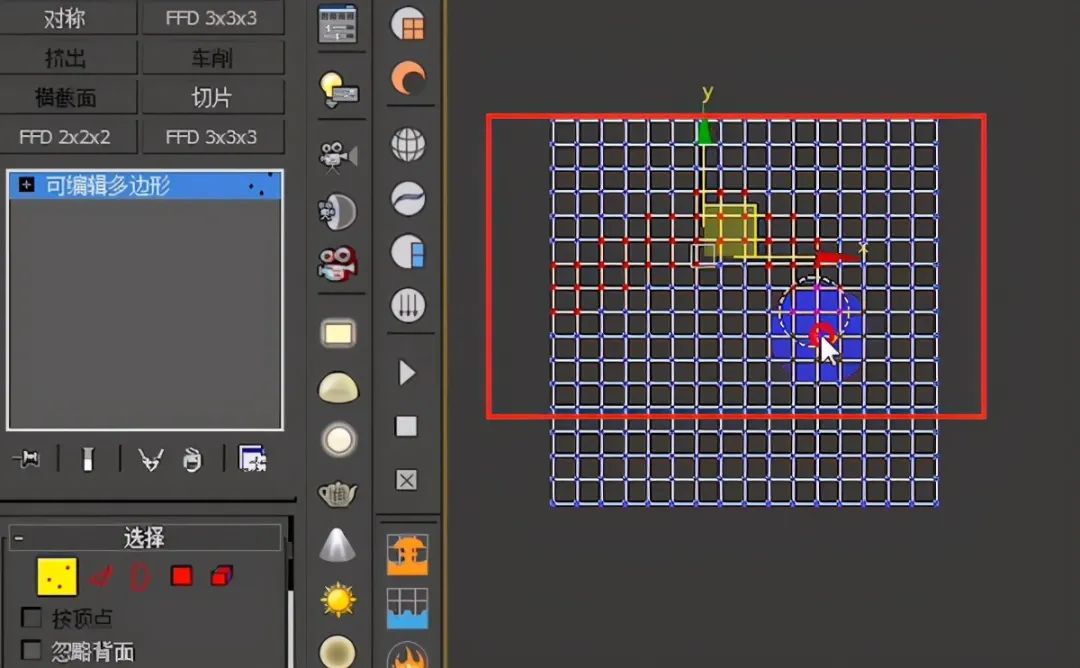
小编分享的以上五种3D max选区方法,操作起来是比较简单的,只要掌握技巧即可,在作图过程中学会灵活运用,能提高工作和学习效率。
注意
后期3D max渲染操作时,对于新手宝宝来说,可以尝试使用云渲染平台,可以高效渲染。
使用渲云云渲染进行批量渲染。
渲云云渲染,可批量渲染任务,支持多种软件和渲染器、支持多种通道渲染,可根据需求定制渲染方案,支持高参数大图无忧渲染,可在手机/电脑实时进度查看,可通过手机端微信可查看实时渲染进度、下载和分享结果文件。

也可尝试使用3d Max的一款插件CG MAGIC拥有百余项优化功能。
CG MAGIC支持V-Ray与Corona的测试渲染,通道渲染,批量渲染,一键配置即可自动渲染多镜头与多文件。
渲染问题较多时,CG MAGIC支持全场景体检与优化检测场景中存在的异常问题与无用的垃圾,进行优化后在渲染会提速很多。解决渲染慢/渲染报错/渲染失败/Max崩溃等各类问题。
CG MAGIC更多功能可以下载体验,CG MAGIC专业版!福利多多。

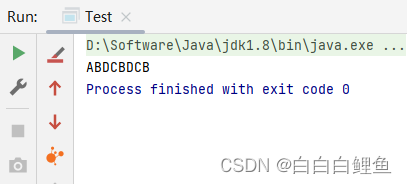
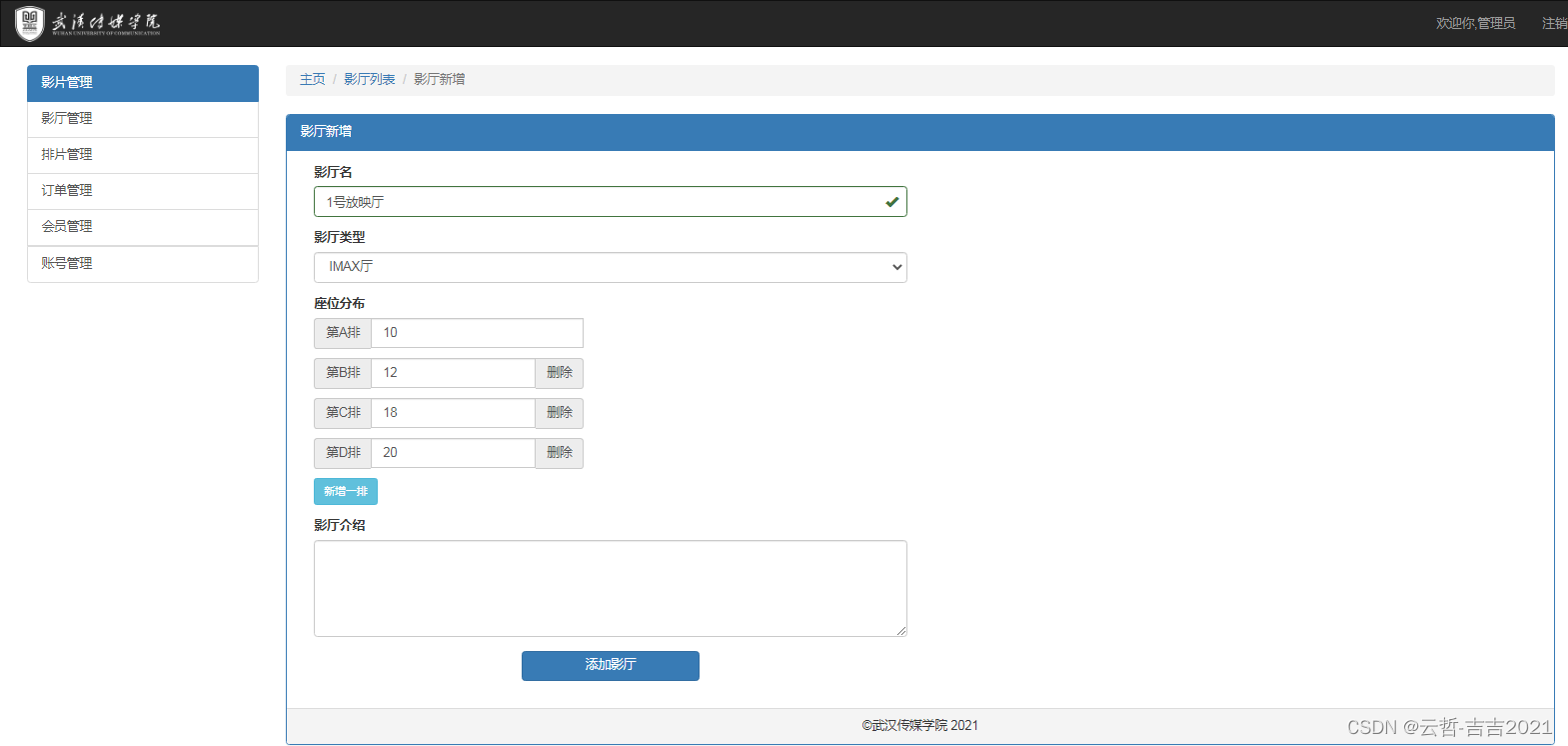
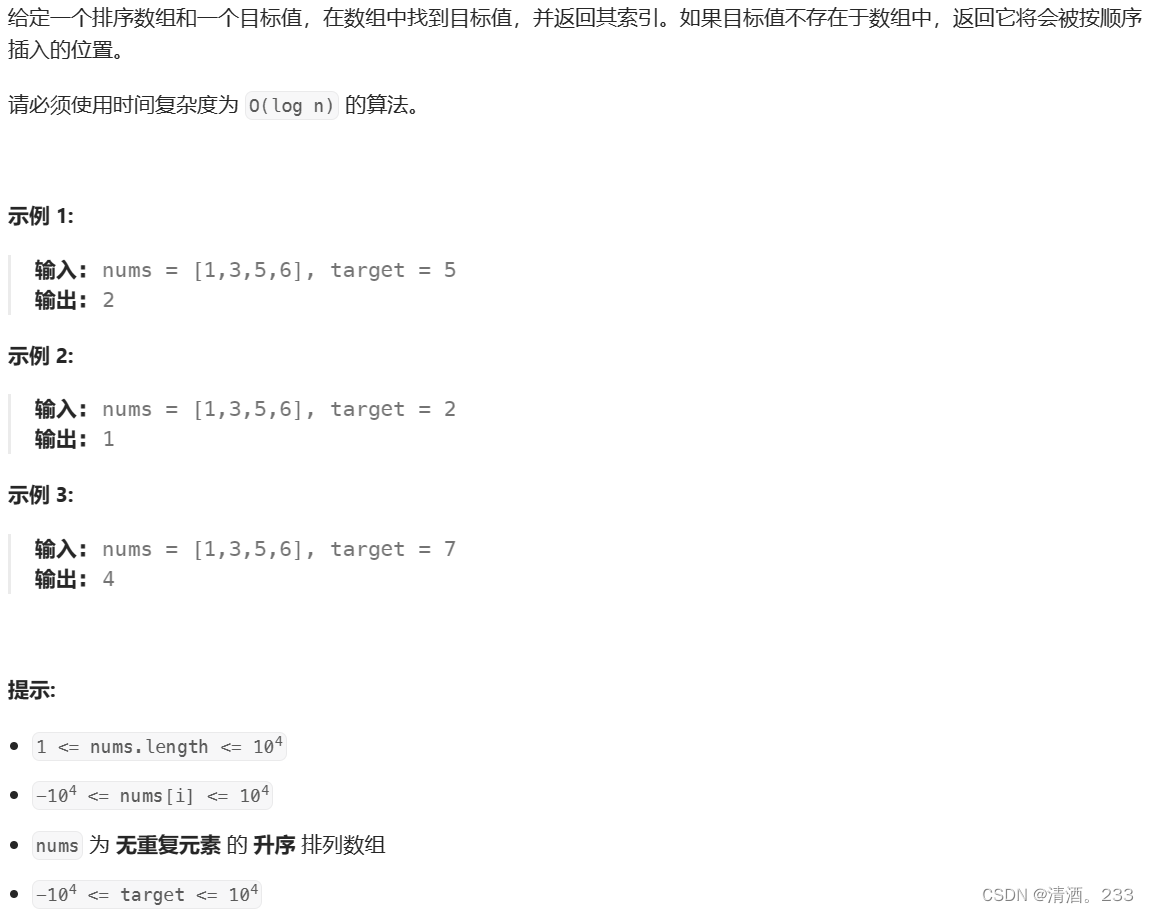
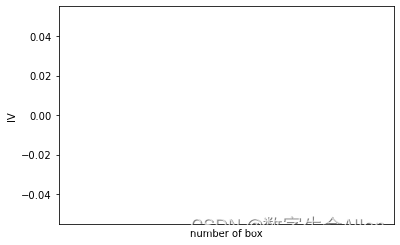
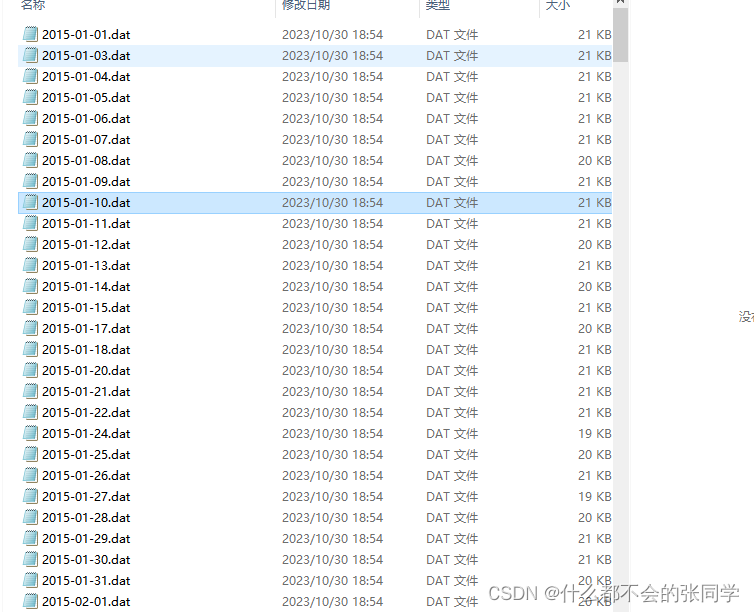
![function函数指针和lamada的[]和[=]注意事项](https://img-blog.csdnimg.cn/22f57631de824d378f942b735535e9f8.png)